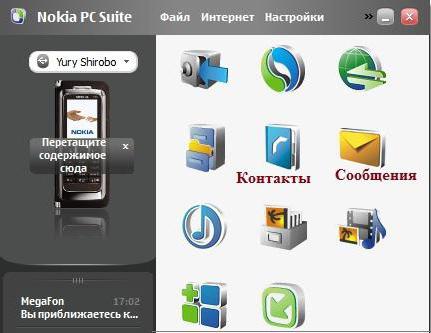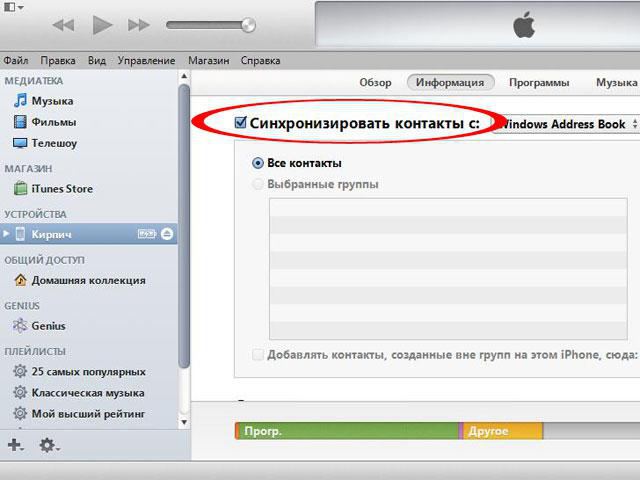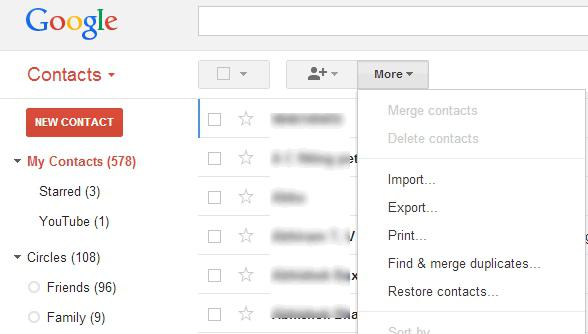Comment synchroniser les contacts avec Google sur Android via un PC?
Les smartphones sur le système d'exploitation "Android"aimé par les utilisateurs en raison de son prix abordable, un grand nombre d'applications gratuites et une fonctionnalité très riche, qui, soit dit en passant, peut être augmenté. Mais ce ne sera pas nécessaire dans ce cas: une fonction telle que la synchronisation des contacts avec Google sur Android est disponible pour l'utilisateur sans aucune mise à niveau vers le smartphone.
Pourquoi est-ce nécessaire?
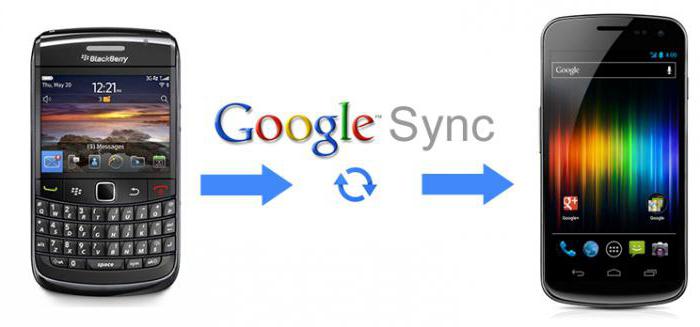
Synchroniser les contacts de votre téléphone avecLe compte Google a été créé spécifiquement pour protéger les numéros de téléphone contre la perte due à la casse ou à la perte de leur gadget natif. Il semble que les numéros de téléphone sont faciles à récupérer. Cependant, comme le montre la pratique, de très nombreux utilisateurs en cas d'incident avec un appareil mobile sont plus en deuil pour les numéros de téléphone perdus. C'est parce que le téléphone et la carte SIM peuvent être achetés partout, mais certains numéros, par exemple, des parents éloignés ou des partenaires commerciaux, peuvent être très difficiles à obtenir, si possible.
Pour un tel cas déplorable était le moins possible, les développeurs de "Android" ont introduit une fonctionnalité si utile.
Comment synchroniser les contacts avec Google sur Android?
Pour faire une opération aussi simple, il est possiblemanière. La première chose à faire est de créer un compte Google. Nous supposerons que ce point a déjà été rempli, car sans cela on ne peut que synchroniser, mais aussi aller sur le Play Market et, en conséquence, télécharger quelque chose. Cependant, s'il s'avère que ce compte n'existe pas, vous devez le créer sur google.com.

Donc, il y a un compte. Maintenant, allez dans les paramètres du smartphone, nous recherchons un élément comme "Comptes et synchronisation" et allez-y. Ici vous pouvez voir tous les comptes non seulement de "Google", mais aussi d'autres applications, par exemple, Webmoney, les comptes "VKontakte", mail.ru et d'autres. Cependant, nous n'avons pas besoin de plus. En passant, dans la section où tous les comptes sont présentés, il y a un curseur de synchronisation dans le coin supérieur droit. Donc, avant de synchroniser les contacts avec Google sur Android, vous devez cliquer dessus pour commencer le partage. Si c'est déjà fait, ne le touchez pas. Nous revenons à notre compte. Nous y allons. Nous cochons (sinon) en face des contacts, en notant simultanément ce que nous considérons nécessaire.
À mi-chemin du succès
Il était possible de connecter le téléphone et le PC par synchronisation,Maintenant, vous devez réfléchir à la façon de synchroniser vos contacts avec Google sur Android 4.4 et les autres versions du système d'exploitation. Allez dans l'annuaire téléphonique, ouvrez les options et cliquez sur un bouton comme Sauvegarder, "Exporter vers".

Après avoir cliqué, une sélection des emplacements où la sauvegarde du répertoire sera sauvegardée apparaîtra. Enregistrer sur la carte mémoire.
Appuyez sur "Options" à nouveau, mais maintenant le choix tombera sur le bouton "Importer". Dans la liste des chemins d'importation qui apparaissent, sélectionnez "Carte mémoire", puis cliquez sur l'adresse de messagerie du compte.

La recherche d’une sauvegarde sur la carte mémoire commence etquand il est trouvé, marquez-le avec un oiseau et lancez le processus d'importation. Cela vaut la peine d'attendre quelques minutes et tous les numéros de téléphone seront copiés sur votre compte.
Nous transférons les contacts vers un nouveau smartphone
Pour transférer le répertoire, vous devez ne pasquoi d'autre, comment synchroniser les contacts avec Google sur Android 4.2 et autres versions. Nous effectuons les mêmes manipulations que décrites ci-dessus. À savoir: allez dans "Paramètres", ouvrez la section "Comptes et synchronisation" et démarrez le processus de transfert de données. Après cela, des numéros de téléphone familiers apparaissent dans le répertoire.
Où puis-je voir ces contacts sur mon PC?
Avec comment synchroniser les contacts avec Google surAndroid via PC, triés. Voyons maintenant où ils peuvent être trouvés sur l'ordinateur. Pourquoi faire ça? Eh bien, tout d'abord, par intérêt. Deuxièmement, ces contacts peuvent être modifiés: ajoutez des photos, divisez des numéros de téléphone en groupes et bien plus encore. Troisièmement, c'est une excellente occasion de se familiariser avec le compte Google et de connaître les avantages qu'il offre par rapport aux autres comptes des clients de messagerie.
Dans la barre d'adresse du navigateur, entrez l'adresse mail.google.com et connectez-vous. En haut à gauche, vous trouverez le bouton Gmail avec une flèche, cliquez dessus et passez à "Contacts". Tous les numéros de téléphone copiés depuis un appareil mobile apparaissent à l'écran.
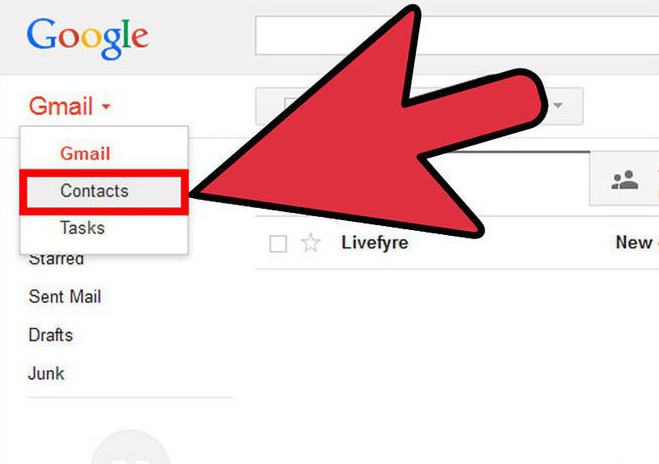
Que peut-on faire ici? En ouvrant un contact, vous pouvez le changer en cliquant sur le crayon. Ici vous pouvez ajouter:
- organisation;
- position;
- surnom;
- photo
- adresse
- anniversaire, etc.
Mais les affaires ne se limitent pas à une simple édition de contact. Ainsi, les numéros de téléphone peuvent être mis en cercle (famille, amis, connaissances, etc.), en groupes, trouver des profils similaires, etc.
Un autre moyen de transférer des numéros vers Google
S'il y a un problème comment synchroniserIl n'y a pas de contacts avec Google sur Android, mais il n'y a aucune possibilité de synchroniser de la manière habituelle (par exemple, il n'y a pas Internet sur le téléphone, mais il y a un ordinateur), vous pouvez agir comme suit.
Tout d’abord, créez une copie de sauvegarde de l’annuaire. En d’autres termes, accédez à l’annuaire, cliquez sur "Exporter" et enregistrez. Maintenant, vous devez transférer ce fichier de sauvegarde sur votre ordinateur de manière pratique. Après avoir accédé à Google Mail, passez également à "Contacts". Mais maintenant, dans la barre d’outils de gauche, cliquez sur "Plus", où vous devez sélectionner "Importer". Sélectionnez le fichier avec la sauvegarde de l'annuaire et cliquez sur "Importer", après quoi tous les numéros du smartphone apparaîtront.

Vous pouvez effectuer une procédure telle queSynchronisez les contacts de Google vers "Android" avec une photo, de la même manière sur votre smartphone. Seulement maintenant dans la barre d’outils de l’email, cliquez sur "Exporter" et enregistrez au format vCard. Une fois que nous avons transféré ce fichier sur un téléphone portable de manière pratique. Après cela, ouvrez le répertoire, mais cliquez maintenant sur le bouton "Importer" de la carte mémoire, puis sélectionnez le fichier souhaité et profitez du répertoire complet qui apparaît.
Autres méthodes de synchronisation
Cette méthode de synchronisation avec un PC n’est pasle seul. Vous pouvez transférer les données nécessaires à l'aide d'utilitaires spécialisés. Ils peuvent provenir du développeur officiel et ne conviennent que pour une marque de téléphone et pour la marque non officielle - pour tous les modèles et toutes les marques. Dans ce cas, la seule chose nécessaire est le câble USB, le programme téléchargé, les pilotes installés et la volonté de le faire. Le processus ne prend que quelques minutes, au cours desquelles toutes les données nécessaires seront sauvegardées avec succès.